7 Cách sửa bàn phím laptop không gõ được chữ, số hiệu quả nhất
Bàn phím laptop không gõ được chữ, số là hiện tượng không hiếm gặp. Vậy nguyên nhân và cách khắc phục tình trạng này thế nào? Mời bạn theo dõi bài viết này của META để có lời giải đáp nhé.
Mục lục bài viết
Nguyên nhân bàn phím laptop không gõ được

Có nhiều nguyên nhân khiến cho bàn phím laptop không gõ được số, chữ. Trong đó phải kể đến một số nguyên nhân chính, thường gặp như sau:
- Do xung đột driver khiến cho driver của bàn phím không kết nối được.
- Do cáp tín hiệu hoặc chip I/O điều khiển bàn phím bị hỏng, bị đứt.
- Do bạn vô tình khóa bàn phím.
- Do máy tính lâu ngày không được vệ sinh khiến cho bụi bẩn tích tụ vào các khe bàn phím khiến bàn phím bị lỗi mạch, bị lờn.
- Do phím bị liệt, hỏng...
7 Cách sửa bàn phím laptop không gõ được chữ, số hiệu quả nhất
Khi đã nắm được nguyên nhân khiến bàn phím laptop không gõ được, bạn có thể dễ dàng khắc phục bằng 7 cách dưới đây:
Khởi động lại laptop
Cách đơn giản nhất để giải quyết tình trạng laptop không gõ được số và chữ đó chính là khởi động lại. Khi máy tính được khởi động lại thì driver bàn phím cũng được khởi động lại. Để thực hiện, bạn nhấn nút Start, sau đó chọn Power và chọn Restart là được.
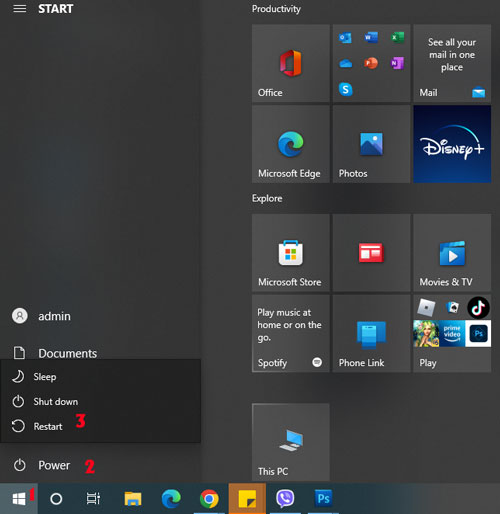
Mở khóa bàn phím bằng phím tắt
Đôi khi do vô tình mà bạn khóa bàn phím cũng sẽ khiến cho laptop không gõ được. Lúc này, bạn có thể mở khóa bàn phím bằng tổ hợp phím tắt Windows + Space hoặc Shift + Esc. Ngoài ra hiện nay có một số laptop có chức năng mở khóa bàn phím bằng 1 trong các phím từ F1 - F12.

Cập nhật Keyboard Driver
Kiểm tra và cập nhật driver bàn phím laptop cũng là cách đơn giản để khắc phục hiện tượng bàn phím không gõ được số và chữ.
Các bước thực hiện như sau:
Bước 1: Bạn mở bàn phím ảo bằng cách nhấn chuột phải vào thanh Taskbar, sau đó chọn Show touch keyboard button. Lúc này, biểu tượng bàn phím sẽ xuất hiện, bạn chỉ cần bấm vào biểu tượng đó là mở bàn phím ảo.
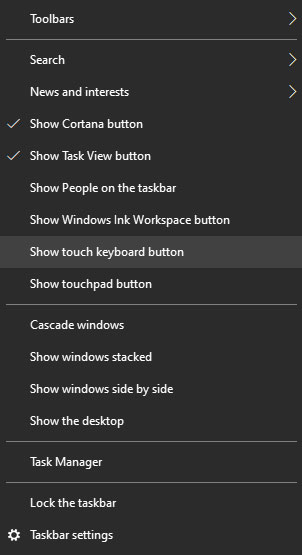
Bước 2: Bạn nhấn Windows + R trên bàn phím ảo để mở Run rồi gõ lệnh devmgmt.msc và chọn OK.

Bước 3: Cửa sổ Device Manager xuất hiện, bạn nhấn vào Keyboards rồi click chuột phải vào Standard PS/2 Keyboard và chọn Update driver.
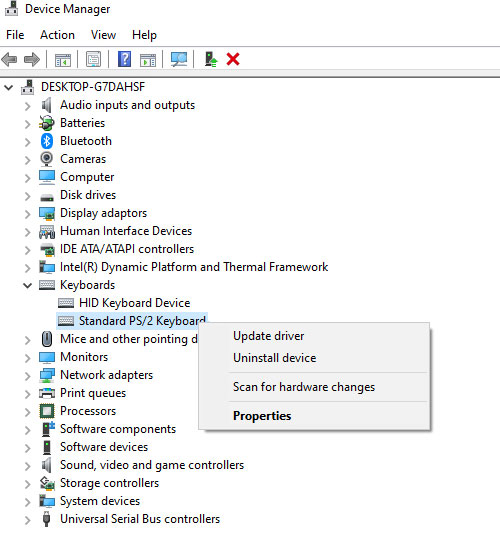
Bước 4: Bạn chọn Search automatically for drivers để Windows tìm kiếm và cài đặt driver mới hoặc update driver có sẵn cho laptop của bạn.
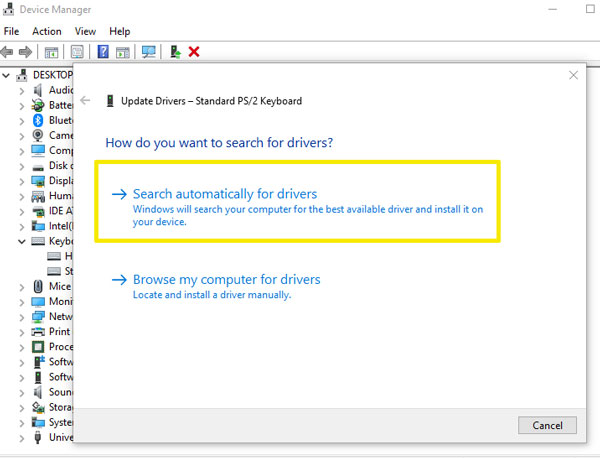
Bật chế độ Numlock
Nếu laptop chỉ gõ được chữ mà không gõ được số thì nhiều khả năng bạn vô tình nhấn vào phím NumLock.
Để khắc phục, bạn chỉ cần nhấn vào phím Numlock một lần nữa cho đến khi có đèn xanh báo hiệu là được.
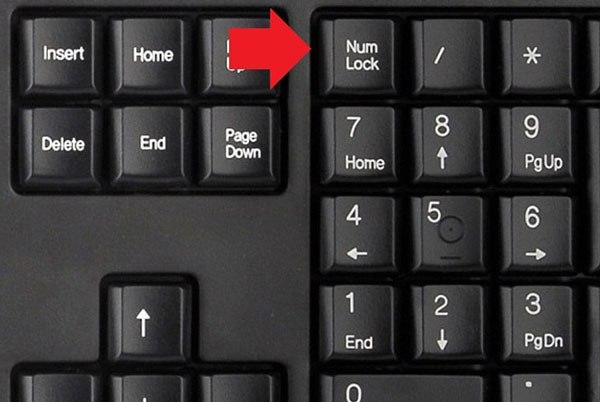
Khắc phục bàn phím laptop không gõ được do dính nước, bị liệt
Nếu chẳng may bạn làm đổ nước vào bàn phím laptop thì hãy nhanh tay lấy giấy hoặc khăn để thấm khô nước, sau đó bạn có thể dùng máy sấy để sấy khô.
Nếu bị đổ quá nhiều nước, bạn có thể lật ngược laptop lại để nước chày hết ra bên ngoài, sau đó dùng máy sấy để sấy khô.
Trong trường hợp bạn không thể khắc phục được tại nhà thì bạn nên đem tới các trung tâm sửa chữa laptop uy tín để nhờ xử lý nhé.

Khắc phục tình trạng bàn phím laptop bị liệt một số phím
Đôi khi tình trạng bàn phím laptop không gõ được có thể do một số phím bấm nào đó bị liệt. Lúc này bạn nên mang máy đến các cơ sở sửa chữa để nhờ nhân viên kỹ thuật kiểm tra, thay thế phím bị liệt hoặc toàn bộ bàn phím nhé.

Vệ sinh bàn phím laptop
Bàn phím laptop bị kẹt bởi vật thể lạ hoặc bị bụi bẩn bám dính cũng có thể khiến bạn không gõ được. Lúc này, bạn nên vệ sinh bàn phím để xem nó có hoạt động bình thường trở lại được không nhé.
Bạn dùng cọ vệ sinh chuyên dụng dành cho laptop để làm sạch bụi bẩn và dùng nhíp để gắp vật cản ra.
Việc vệ sinh bàn phím cũng nên diễn ra thường xuyên định kỳ để giúp thiết bị hoạt động ổn định bạn nhé.

Mang đến trung tâm sửa chữa laptop
Nếu đã thử các cách trên nhưng bạn vẫn không thể gõ được số và chữ thì hãy mang máy tính đến trung tâm sửa chữa laptop chuyên nghiệp để nhờ hỗ trợ nhé.
Trên đây là 7 cách sửa bàn phím laptop không gõ được chữ, số hiệu quả nhất mà chúng tôi muốn chia sẻ với bạn. Mong rằng bạn có thể tự tin khắc phục sự cố này nếu chẳng may gặp phải. Cảm ơn bạn đã theo dõi bài viết.
Đừng quên thường xuyên truy cập chuyên mục thiết bị số của META để cập nhật nhiều thông tin hữu ích bạn nhé.
-
 69 tổ hợp phím tắt trên máy tính bạn nên biết
69 tổ hợp phím tắt trên máy tính bạn nên biết -
 Cách tải nhạc MP3 miễn phí về USB chi tiết từ A-Z
Cách tải nhạc MP3 miễn phí về USB chi tiết từ A-Z -
 4 Cách sao chép và dán trên máy tính đơn giản nhất
4 Cách sao chép và dán trên máy tính đơn giản nhất -
 Cách kiểm tra máy tính, laptop là Win mấy
Cách kiểm tra máy tính, laptop là Win mấy -
 Cách kết nối bàn phím rời với laptop đơn giản nhất
Cách kết nối bàn phím rời với laptop đơn giản nhất -
 Cách sử dụng 2 màn hình độc lập Win 10 đơn giản, nhanh chóng nhất
Cách sử dụng 2 màn hình độc lập Win 10 đơn giản, nhanh chóng nhất